为什么ie主页改不了|ie主页无法修改如何解决
为什么ie主页改不了(ie主页无法修改如何解决)
1.打开浏览器主页 , 然后单击“工具”以打开Internet选项 。
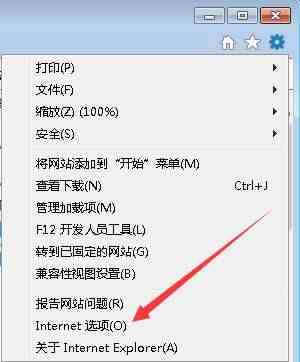
2.在弹出菜单中输入要设置的主页链接 。
【为什么ie主页改不了|ie主页无法修改如何解决】
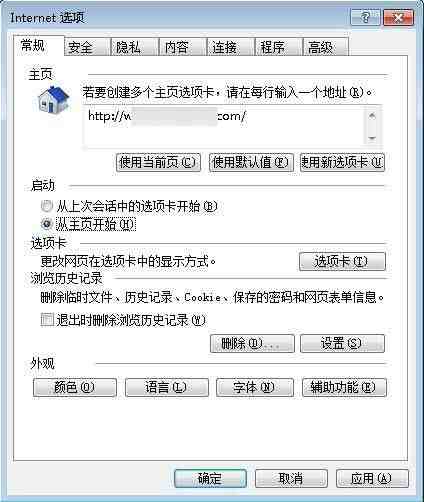
3.如果上述方法不起作用 , 请按WIN(Windows图标)+ R键 , 在打开的窗口中输入gpedit.msc , 然后单击“确定”或按Enter打开组策略 。Win7家庭版没有组策略 。
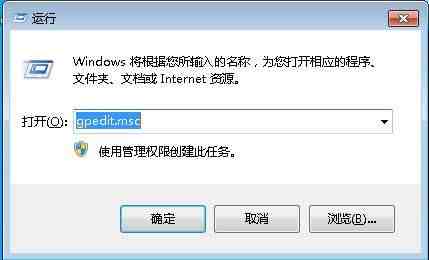
4.输入组策略后 , 依次打开“用户配置”“管理模板”“ Windows组件”“ Internet Explorer” , 然后在右侧找到“禁用更改主页设置”选项 。
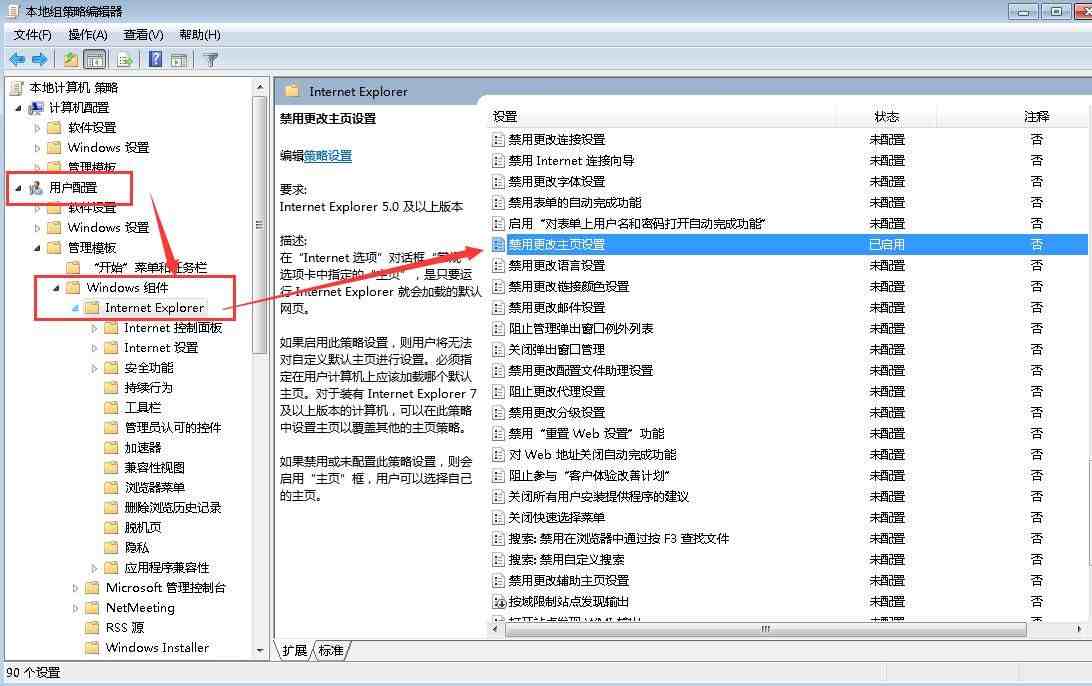
5.双击打开“禁用”以更改主页设置 , 在其中单击“启用” , 在下面输入百思特网要设置的主页链接 , 然后单击“确定” 。
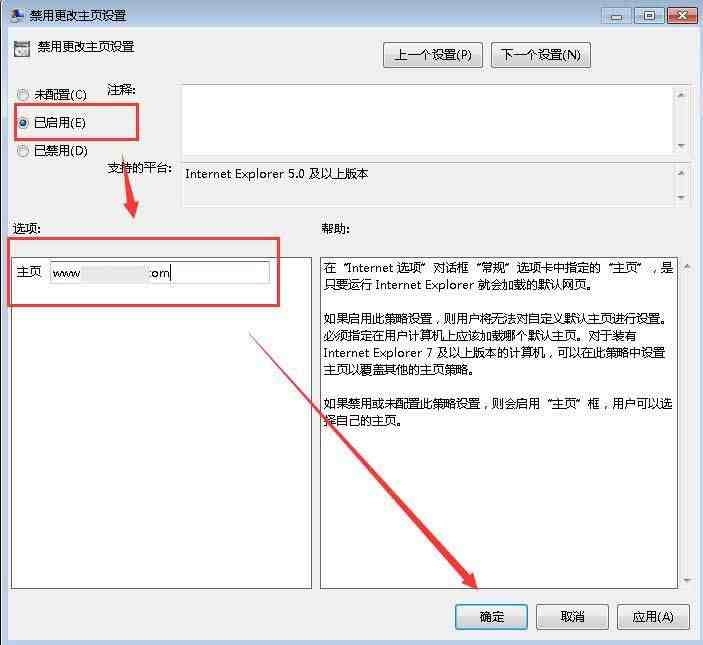
6.这样 , 首页便锁定到为您设置的网页百思特网上 。如果此方百思特网法不能解决无法修改IE主页的问题 , 可以下载防病毒软件修复该主页 , 避免该方法无法修改IE主页 。下载和安装软件时请注意下载站或安装软件的选项 , 请不要总是单击下一步进行安装 。
- 春天|2022年春天为什么这么冷
- 改变自己是自救,影响别人是救人
- ?武汉|为什么武汉3月还这么冷2022
- 你说咱俩亲不亲●改天请你喝酒
- 改变自己,从管理习惯开始
- 为什么要多读书,这10句话就是最好的回答
- 兔子|兔子的尾巴为什么长不了
- 奢侈品|为什么买奢侈品要排队
- 深海|医生为什么不建议吃深海鱼油
- 周大福|周大福工费为什么那么高
